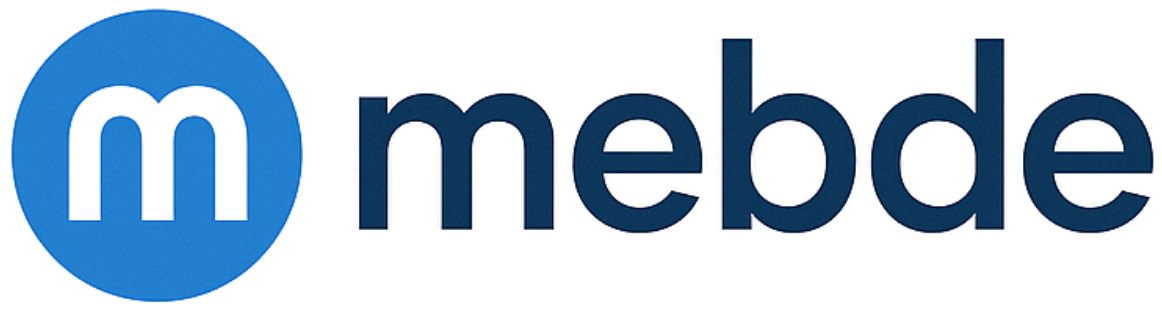MacBook’unuz zamanla dolup yavaşlamaya başladıysa, aşağıdaki adımlarla depolama alanınızı temizleyip cihazınızı hızlandırabilirsiniz. İşte kapsamlı rehber:
1. Depolama Durumunu Kontrol Edin
İlk adım olarak neyin ne kadar yer kapladığını görmek gerekir.
🔹 Adımlar:
- Sol üst köşedeki Apple logosuna tıklayın.
- “Bu Mac Hakkında” → “Depolama” sekmesine geçin.
- Kategoriler (Belgeler, Uygulamalar, Sistem, iCloud vb.) altında neyin ne kadar yer kapladığını gözlemleyin.
2. iCloud Alanını Etkin Kullanın
iCloud, yerel depolamayı boşaltmanın en kolay yollarından biridir.
🔹 Adımlar:
- Sistem Ayarları > Apple Kimliği > iCloud menüsüne girin.
- “Masaüstü ve Belgeleri iCloud’a Kaydet” seçeneğini etkinleştirin.
- “iCloud Fotoğrafları” özelliğini açarak fotoğraf ve videoları bulutta tutabilirsiniz.
- iCloud’a aktarılan dosyaların yerel kopyalarını silerek yer açabilirsiniz.
💡 Not: iCloud yalnızca 5 GB ücretsiz alan sunar. Daha fazla alan gerekiyorsa plan yükseltmesi gerekebilir.
3. Önbellek (Cache) ve Sistem Kalıntılarını Temizleyin
🔹 Manuel Temizleme:
- Finder’ı açın ve Menü çubuğunda “Git” → “Klasöre Git…” seçin.
- Aşağıdaki yolu yazın ve Enter’a basın: javascriptKopyalaDüzenle
~/Library/Caches - Açılan klasördeki içeriği silin (her klasörün içine girip içindeki dosyaları silmeniz daha güvenlidir).
⚠️ Uyarı:
Cachesklasöründen sistem dosyaları değil, uygulamaların geçici verileri silinmelidir. Bilinmeyen klasörleri silmeden önce yedek almak iyi fikirdir.
4. Kullanılmayan Uygulamaları Silin
🔹 Adımlar:
- Finder > Uygulamalar klasörüne girin.
- Uzun süredir kullanmadığınız veya hiç açmadığınız uygulamaları belirleyin.
- Uygulamayı çöp kutusuna taşıyın ve ardından çöp kutusunu boşaltın.
💡 Alternatif: Uygulamaları tamamen temizlemek için AppCleaner gibi ücretsiz araçlar kullanabilirsiniz.
5. İndirilenler (Downloads) Klasörünü Gözden Geçirin
Genellikle gereksiz ve unutulmuş dosyalarla doludur.
🔹 Adımlar:
- Finder > İndirilenler klasörünü açın.
- Büyük boyutlu dosyaları tespit edin.
- Kullanmadıklarınızı silin.
6. Sistem ve Dil Dosyalarını Temizleyin
🔹 Yardımcı Araç:
- CleanMyMac X veya DaisyDisk gibi uygulamalar, sistem dosyaları, dil paketleri ve logları güvenli biçimde silebilir.
⚠️ Üçüncü parti yazılımları kullanmadan önce mutlaka yedek almanız önerilir.
7. Çöp Kutusunu Boşaltın
🔹 Adımlar:
- Masaüstündeki Çöp Kutusu simgesine sağ tıklayın > Çöp Kutusunu Boşalt seçeneğini seçin.
8. Tarayıcı ve Uygulama Geçici Verilerini Silin
- Safari, Chrome ve diğer tarayıcılar zamanla çok fazla geçici veri biriktirir.
Safari İçin:
- Safari > Ayarlar > Gelişmiş sekmesinden “Geliştir” menüsünü açın.
- “Önbellekleri Boşalt” seçeneğine tıklayın.
Chrome İçin:
- Ayarlar > Gizlilik > Tarama verilerini temizle > “Önbelleğe alınmış görüntüler ve dosyalar” seçeneğini işaretleyin ve silin.
9. Büyük Dosyaları Tespit Edin ve Silin
🔹 Finder ile:
- Finder > Dosya > Yeni Akıllı Klasör oluşturun.
- Artı simgesine basın → “Dosya boyutu” > “Büyüktür” > 500 MB gibi bir değer yazın.
- Bu şekilde disk alanı en çok harcayan dosyaları görebilir ve silebilirsiniz.
10. Time Machine Eski Yedeklerini Temizleyin
Eğer harici diskle Time Machine kullanıyorsanız, gereksiz yedeklemeleri temizleyin.
✅ Ekstra Tavsiyeler:
- Düzenli olarak “Disk İzlencesi” uygulamasıyla disk bakımı yapın.
- Ayda bir genel temizlik rutini oluşturun.
- Gereksiz ekran kaydı, Zoom toplantı videosu vb. dosyaları temizlemeyi unutmayın.